Gebruikersgroepen
Groups
In het overzicht 'User Groups' is het mogelijk gebruikersgroepen aan te maken. Gebruikersgroepen zijn handig om voor een groep gebruikers in één keer de rollen of rechten aan te passen. Dit maakt het ook mogelijk om per Group in te stellen welke Maps deze mag bekijken en welke rechten deze Group in diens Viewers heeft wat betreft up- and downloaden, bewerken en tekenen.
Maken van een Gebruikersgroep
Standaard bevat een GeoApps omgeving de volgende Groups. Zie Figuur 1.
- Admin: heeft toegang tot Usage, Security en Settings.
- Developer: heeft toegang tot Usage, Security, Settings en Development
- User Manager: heeft enkel toegang tot Security.
- Billing Manager: heeft enkel toegang tot Usage.
- Viewers: hebben enkel toegang tot de Viewer.
Deze Groups corresponderen met de verschillende bestaande Roles in GeoApps.
Er wordt nu een nieuwe Group gemaakt.
- Selecteer Users > Groups.
- Selecteer '+Create'.
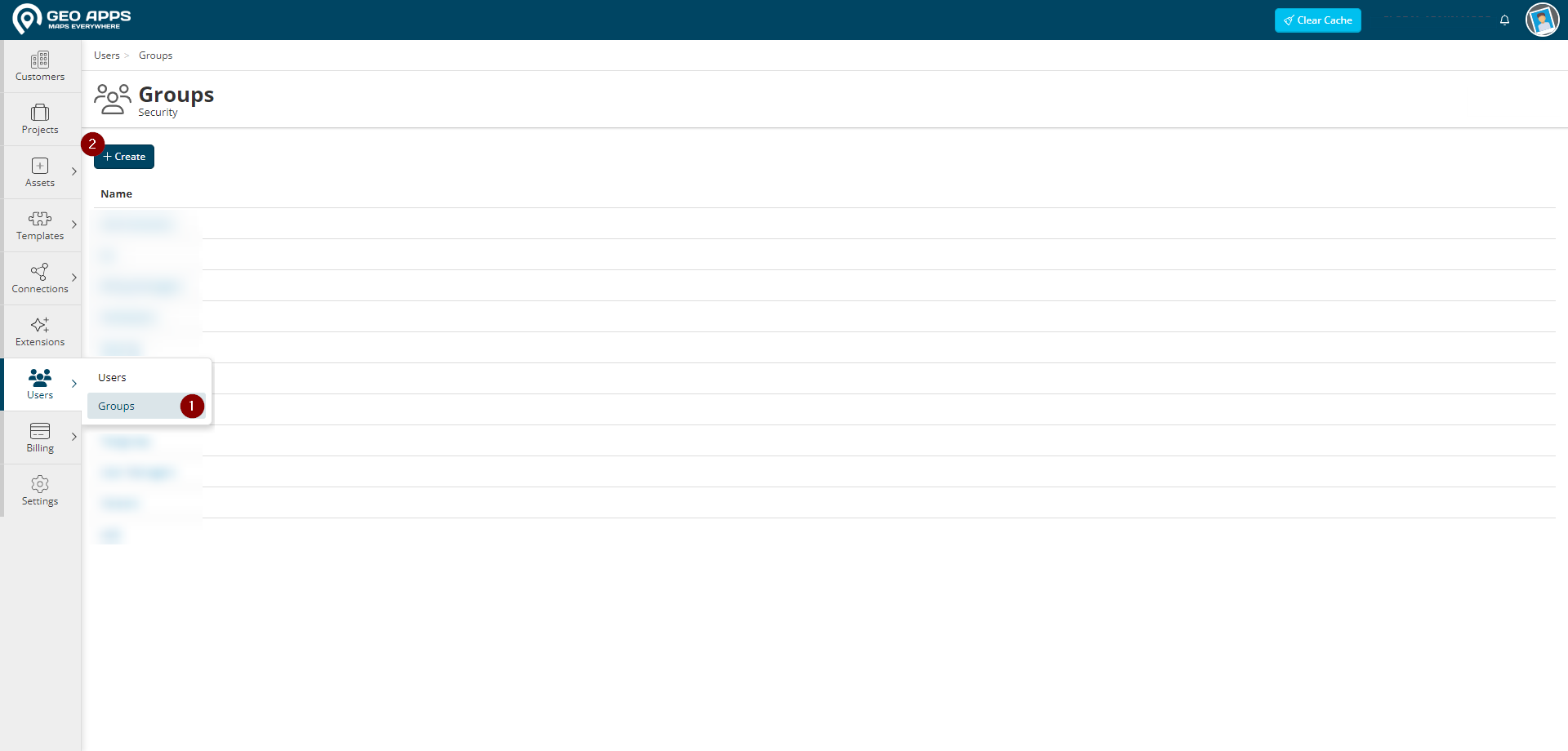
Figuur 1 - Toevoegen van Group.
Vervolgens verschijnt het overzicht 'Create Group'. Zie Figuur 2.
- Geef een naam op.
- Selecteer '+Create'.
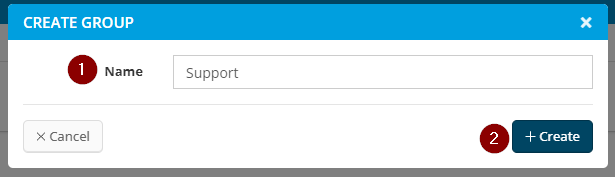
Figuur 2 - Naam geven aan Group.
De Group verschijnt nu in het overzicht 'User Groups' en deze kan gebruikt worden om eenvoudig een groep gebruikers toe te voegen aan een Map, maar eerst moeten de juiste rollen worden toegekend en moeten de gewenste Users worden toegevoegd.
Toekennen van rollen aan een Gebruikersgroep
Na het aanmaken van de Group verschijnt deze in het overzicht User Groups. Er zijn nu nog geen rechten toegekend aan deze Group.
Selecteer 'Assign Roles' om rechten toe te kennen.
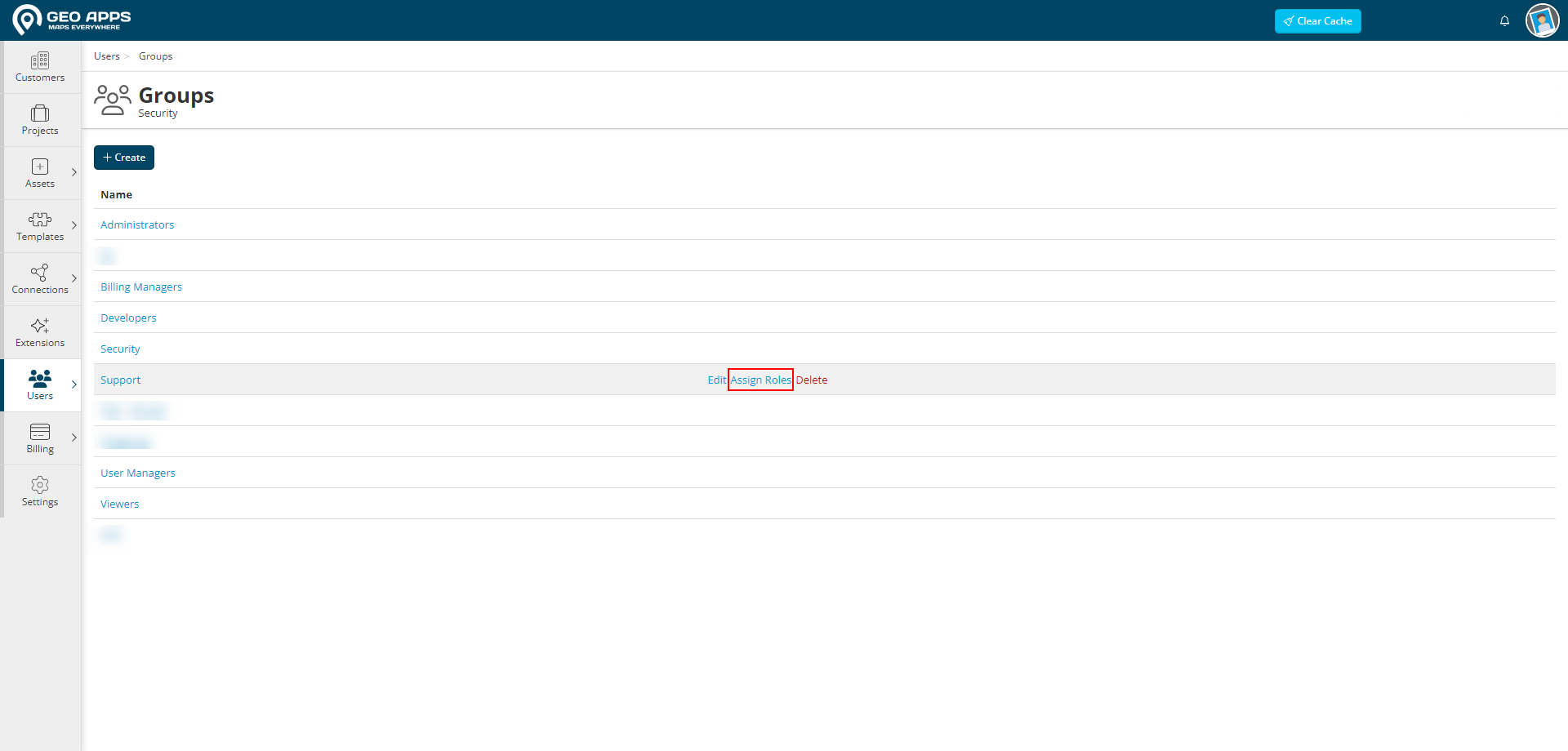
Figuur 3 - Selecteren van 'Edit Roles'.
Het overzicht 'Edit Principal' verschijnt. Hier worden de Roles geselecteerd.
- Vink hier aan welke Roles deze Group dient te krijgen
- Selecteer 'Save'.
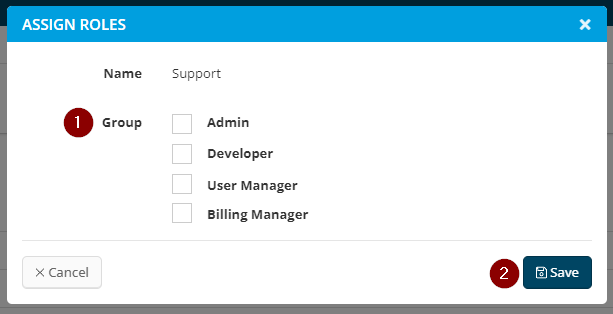
Figuur 4 - Toekennen van Roles aan Group.
Personen toevoegen aan een Gebruikersgroep
Wanneer een Group is gemaakt, kunnen er gebruikers aan worden toegevoegd. Deze nemen de rollen en rechten die voor de Group worden ingesteld over. Zie Figuur 3.
- Ga naar Users > Groups.
- Klik op de naam van de gewenste Group.
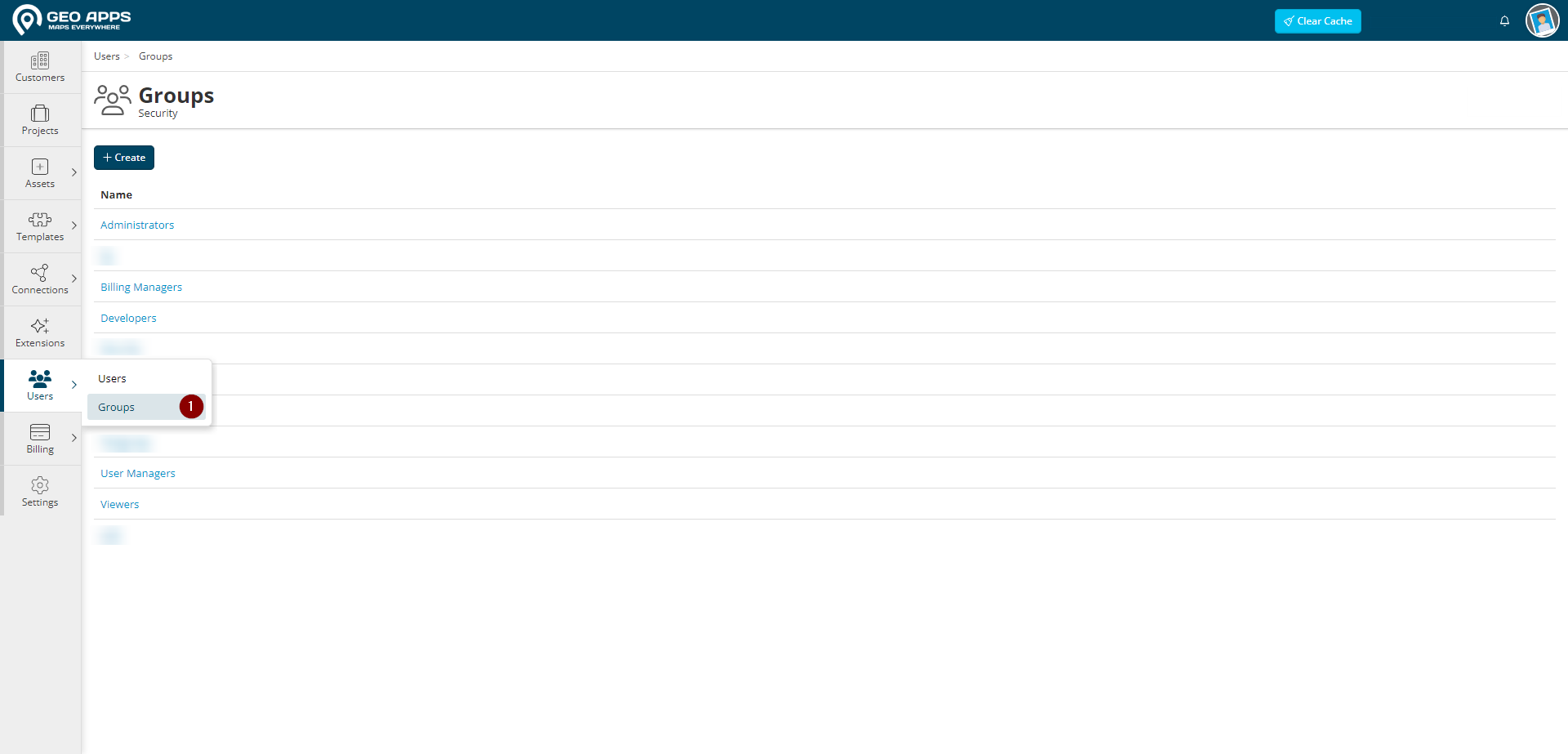
Figuur 3 - Het overzicht van de bestaande Groups in de omgeving.
Na het selecteren van de juiste Group, kunnen Users (Members) worden toegevoegd. Zie Figuur 4.
- Klik onder Members op '+Add member'.
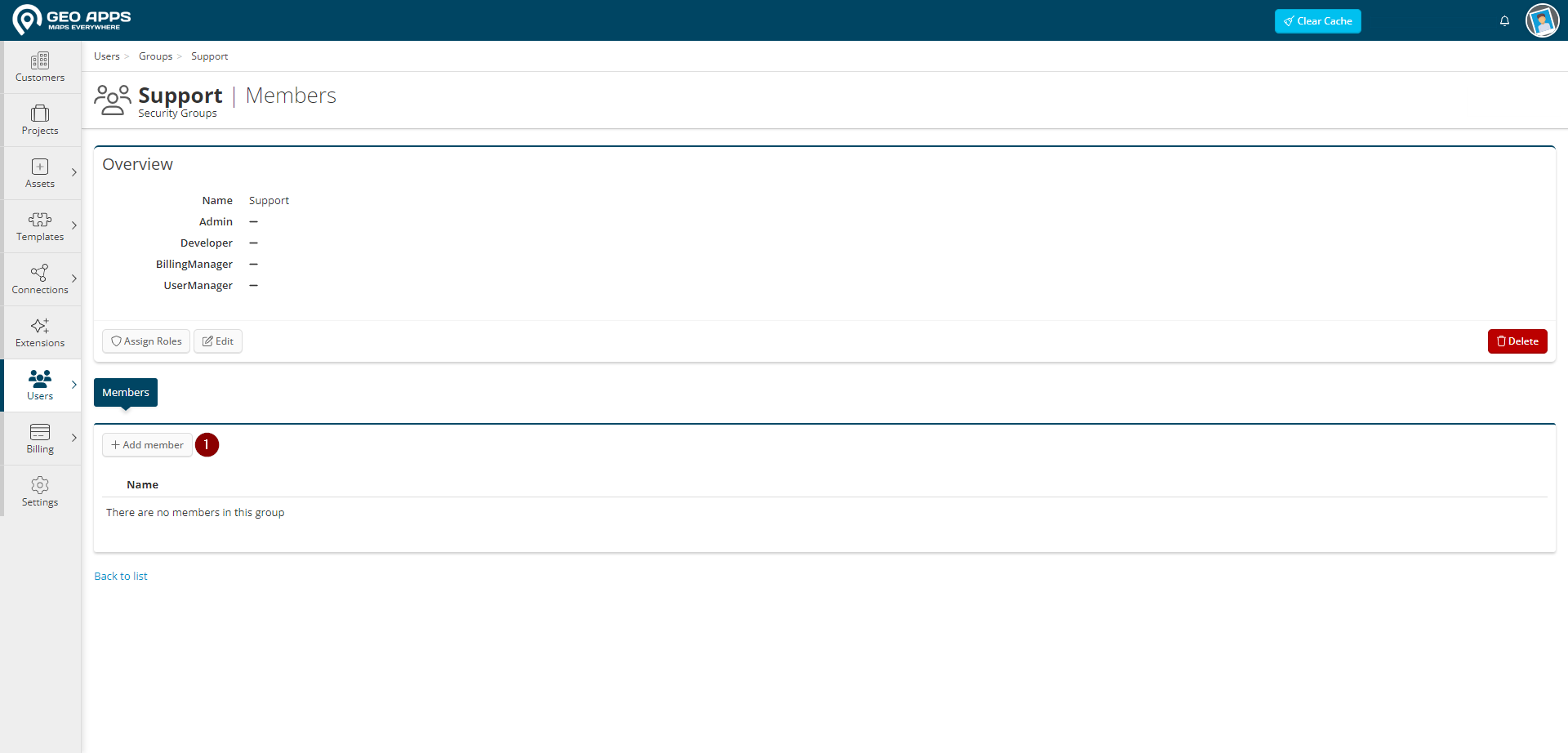
Figuur 4 - Gebruikers toevoegen aan een Group.
Het overzicht 'Add Member' wordt geopend. Zie Figuur 5.
- Selecteer uit de dropdownlijst de Users die aan de geselecteerde Group moeten worden toegevoegd.
- Selecteer 'Save'.
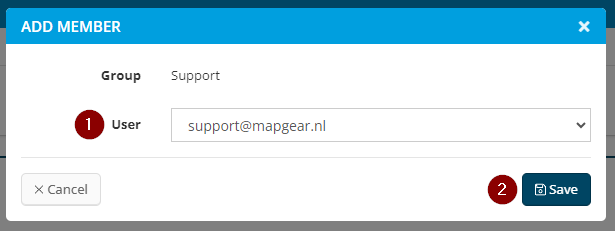
Figuur 5 - Een gebruiker via de dropdownlijst toevoegen aan een bestaande group.
Herhaal de stappen betreffende Figuur 3 t/m 5 net zo lang tot alle gebruikers aan de groep zijn toegevoegd.
Gebruikersgroepen toegang en rechten geven tot een Map
De Group is nu naar wens ingesteld met de juiste Roles en Users.
Het is nu mogelijk de Group toegang te verlenen tot de Viewer van een specifieke (Theme) Map en deze specifieke rechten toe te kennen wat betreft tekenen en het up- and downloaden van de data in deze Map.
Zie hiervoor de uitleg Gebruikers(groepen) toevoegen aan een Map.
Updated 3 days ago